安全起见,更改电脑的开机密码是每位计算机用户都应该掌握的基本技能。PE工具(预安装环境)提供了一种在无法正常开机情况下更改或设置新密码的方法。本文将详细介绍使用PE工具更改电脑开机密码的步骤,确保初学者能够轻松掌握。
什么是PE工具?
PE(PreinstallationEnvironment)即预安装环境,是一种轻量级的操作系统,通常被用来安装和维护Windows系统。它具备小巧、运行速度快、具有本机运行环境下的大多数功能,甚至可以在没有安装操作系统的情况下使用。
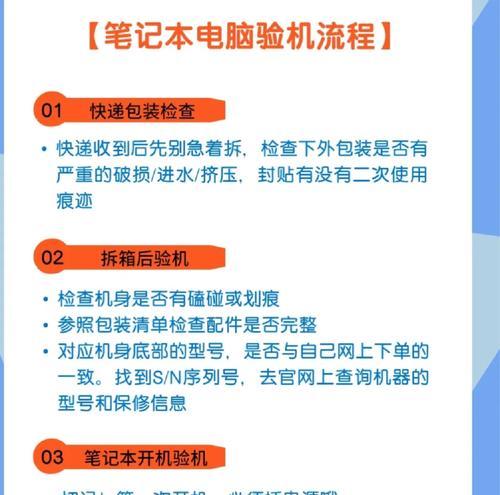
使用PE工具更改开机密码的适用情况
在某些情况下,如系统损坏、忘记密码等,可能无法直接在Windows系统下更改密码。此时,利用PE工具创建一个可以启动的环境来更改密码就显得尤为重要了。

开始之前:准备PE工具
1.开启你的电脑,进入BIOS设置,确保从USB驱动器启动。
2.准备一个空的或可擦写的USB驱动器(建议至少8GB),并下载安装PE工具制作软件;这里以WinToUSB为例。
3.插入USB驱动器,打开WinToUSB软件,选择适当的PE镜像文件,并选择U盘设备,按照提示操作即可制作PE启动盘。
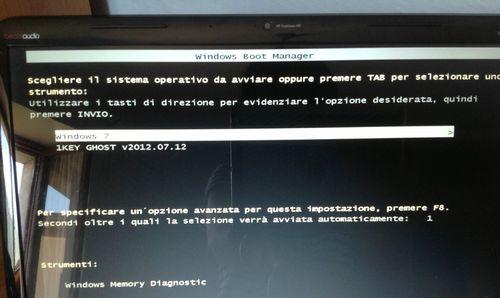
步骤一:使用PE启动电脑
1.将制作好的PE驱动器插入无法正常启动的电脑。
2.完成BIOS设置后,重新启动电脑。
3.在启动过程中选择从PE启动盘启动电脑(可能会有“PressanykeytobootfromUSB”之类的提示)。
步骤二:登录PE环境
1.成功加载PE环境后,选择进入“WindowsPE”操作系统。
2.在PE环境中,界面类似于XP或更早期版本的Windows系统。
步骤三:更改用户账户密码
1.打开桌面上的“运行”程序,输入`cmd`并回车,打开命令提示符。
2.在命令提示符中输入`netuser`命令并回车,列出所有用户账户。
3.找到你想要更改密码的账户,记下该账户名称。
4.接着使用命令`netuser[用户名][新密码]`,比如你想要更改用户名为`john`的账户密码,你可输入:`netuserjohnnewpassword`。
5.输入完命令后按回车键,系统会提示更改密码成功。
步骤四:重启电脑
1.更改密码后,关闭所有打开的窗口。
2.关闭电脑,拔出PE驱动器。
3.重新启动电脑,并将启动顺序更改回原来的启动设备。
常见问题解答
问题1:如何在PE环境中找回忘记的Windows登录密码?
在PE环境中,通过命令提示符使用“netuser”命令更改原有账户密码是找回密码的常用方式。
问题2:如果PE工具无法识别电脑硬盘怎么办?
确保驱动器是在BIOS中设置为第一启动项,并检查USB驱动器是否兼容或损坏。也可以尝试使用不同的PE工具或版本。
问题3:更改密码后无法登录怎么办?
检查你输入的新密码是否正确,以及确保所有步骤都按照指示正确执行。如果问题依旧,可能需要重置系统或联系专业人员帮助。
实用技巧
为了提高系统的安全性,建议定期更换复杂的密码,并使用密码管理工具进行管理。同时,不定期检查电脑安全设置,防止不必要的安全风险。
结语
通过使用PE工具,即使是无法正常启动的电脑,用户也能有效地更改开机密码。以上教程涵盖了准备PE工具、使用PE启动电脑、登录PE环境、更改用户账户密码以及重启电脑的全过程,并解答了常见的疑问,希望能够帮助你简单快捷地解决密码问题。
标签: #笔记本电脑









